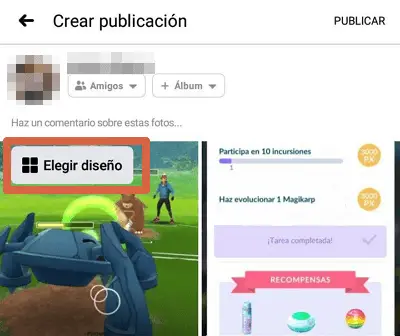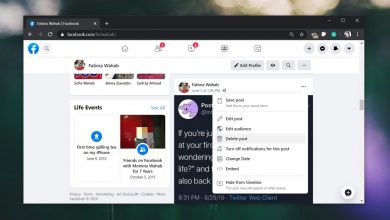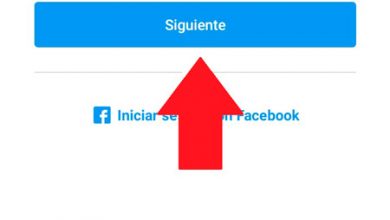Comment taguer des personnes ou des pages sur Facebook
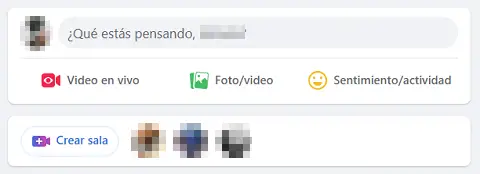
Le réseau social Facebook consiste principalement à partager avec différentes personnes et à créer différents espaces où les échanges d’informations peuvent être effectués. Parmi eux, les publications ainsi que les commentaires et réponses se démarquent, mais aussi, vous pouvez publier des photos ou des albums et taguer un ami . Le processus varie un peu, selon qu’il se fait sur l’ordinateur ou via l’application mobile.
Bien que vous puissiez marquer des personnes ou des pages dans les publications Facebook, il existe certains sites où vous ne pouvez mentionner que les amis qui sont ajoutés à la liste. Dans cet article, vous trouverez un guide pour connaître les différentes manières de taguer quelqu’un sur Facebook, que ce soit sur une page ou une personne, via une application mobile ou depuis le navigateur de l’ordinateur.
De l’ordinateur
Il y a différentes sections de la plate-forme, où une étiquette peut être faite . Que ce soit dans les commentaires, les publications et les réponses de Facebook, le processus est très similaire, bien qu’il puisse varier un peu s’il s’agit d’étiquettes sur des photos ou des albums.
Messages, commentaires et réponses
Dans cette section, vous trouverez un guide sur la façon de faire ces étiquettes ou mentions dans les publications, commentaires et réponses Facebook :
- Saisissez la zone de texte dans laquelle vous souhaitez taguer quelqu’un, que ce soit dans les commentaires , les réponses ou dans une publication .
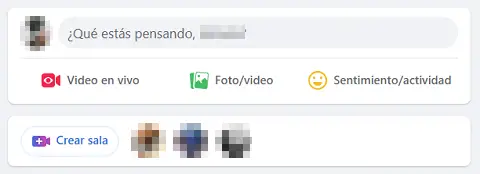
- Écrivez @ avec le nom de la personne ou de la page que vous souhaitez taguer. Cela ouvrira une liste de contacts .
- Cliquez sur le nom de la personne ou de la page et ce sera tout ce qu’il faudra pour le mentionner dans le commentaire ou la publication.
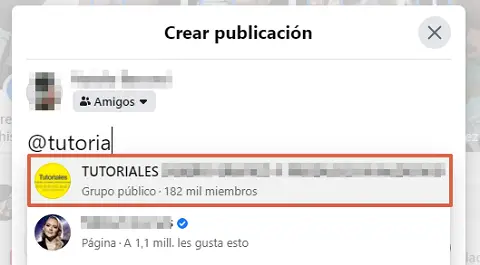 Ce n’est que lors de la création d’un article que vous disposez d’un autre moyen de marquer quelqu’un, contrairement aux commentaires et aux réponses où vous ne pouvez utiliser que at. Cependant, en faisant cela, vous ne pourrez marquer que les amis ajoutés sur Facebook . Les étapes suivantes remplacent l’étape 2 :
Ce n’est que lors de la création d’un article que vous disposez d’un autre moyen de marquer quelqu’un, contrairement aux commentaires et aux réponses où vous ne pouvez utiliser que at. Cependant, en faisant cela, vous ne pourrez marquer que les amis ajoutés sur Facebook . Les étapes suivantes remplacent l’étape 2 : - Cliquez sur le bouton » Taguez un ami «.
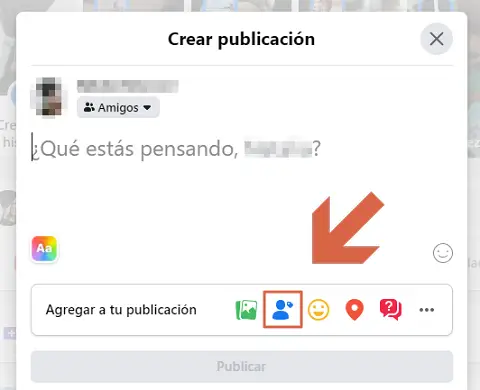
- Une nouvelle zone de texte apparaîtra dans laquelle vous pourrez entrer le nom du compte à marquer. Lorsque vous l’ouvrez, vous trouverez la liste mentionnée à l’étape 3 et vous pouvez choisir qui taguer, appuyez sur le nom pour le sélectionner.
Une image sur le mur
Vous pourrez marquer des amis sur vos photos Facebook avant et après la publication, mais les étapes correspondantes peuvent varier. Par conséquent, vous trouverez un guide pour chacune de ces situations séparément ci-dessous.
Inédit
Lorsque vous téléchargez une photo sur votre mur Facebook, vous pouvez identifier les personnes avec qui vous étiez ou simplement qui vous souhaitez voir la photo. La procédure pour réaliser cette étiquette sera expliquée ci-dessous :
- Vous pouvez trouver dans la rubrique actualités un bouton pour la publication de » Photo/Vidéo «, appuyez dessus.
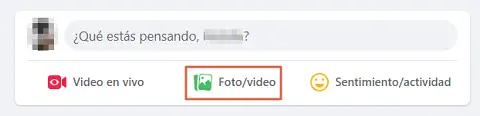
- Un dossier s’ouvrira, sélectionnez la photo que vous souhaitez télécharger sur le réseau social.
- Un espace apparaîtra pour taguer votre ami via le symbole de tag , appuyez dessus.
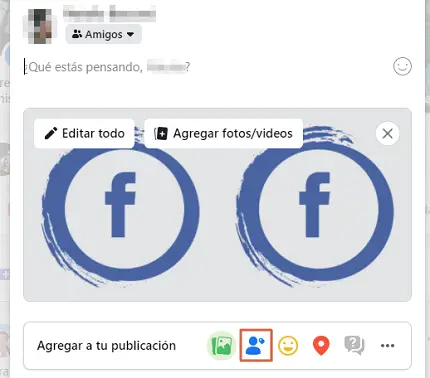
- Saisissez le nom de la personne que vous souhaitez identifier et une liste d’amis s’affichera.
- Vous n’avez qu’à cliquer sur le nom que vous préférez.
- Il sera ajouté à la liste des personnes taguées.
- Répétez l’opération autant de fois que nécessaire et cliquez sur « Terminé ».
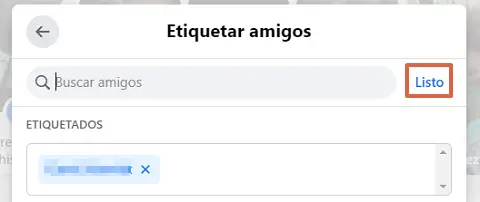
Posté sur votre mur
Si vous avez partagé des photos sur votre mur et que vous avez oublié de taguer les personnes avec qui vous étiez , vous pouvez le faire en modifiant la publication. Le pas à pas pour taguer des photos déjà publiées sur votre mur sera détaillé :
- Cliquez sur le bouton indiqué par 3 points, situé dans le coin supérieur droit.
- Plusieurs options s’afficheront, sélectionnez » Modifier la publication «.
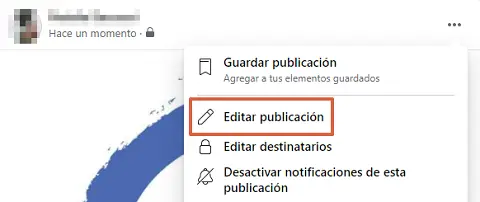
- Une boîte avec plusieurs options s’ouvrira, cliquez sur le bouton » Tag amis «.
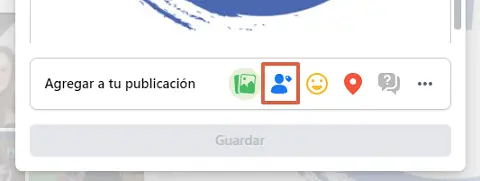
- Il y a un espace pour taguer les gens, il suffit d’écrire le nom.
- Une liste d’amis s’affichera que vous pourrez ajouter, cliquez sur le nom pour le sélectionner .
- Renouveler l’opération autant de fois que nécessaire.
- Une fois cela fait, appuyez sur » Terminé » et la publication sera enregistrée avec les balises que vous avez ajoutées.
Album photos
Pour taguer un ami dans un album photo déjà publié ou à publier, la première chose à faire est de saisir « Photos » depuis votre profil. Les prochaines étapes dépendront de si vous souhaitez taguer quelqu’un dans un album qui a déjà été publié ou dans un album que vous êtes sur le point de publier.
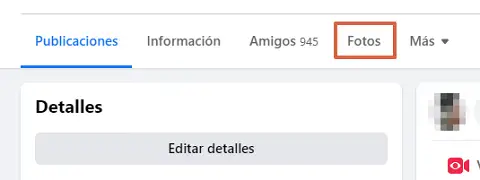
Inédit
Pour créer un nouvel album photo sur Facebook et taguer vos amis , accédez à l’onglet Photos de votre profil et suivez les étapes décrites :
- Cliquez sur la case qui dit » Albums » et cliquez sur le signe plus » + «.
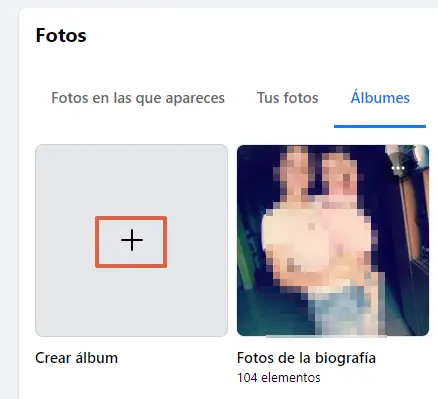
- Un dossier sur votre ordinateur s’ouvrira immédiatement, choisissez toutes les photos que vous souhaitez partager dans l’album.
- Vous pouvez attribuer le titre et la description que vous voulez à l’album ou laisser ces espaces vides et il sera publié comme «Sans titre».
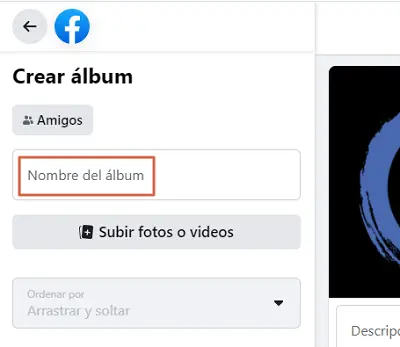
- Pour taguer des amis, vous devrez cliquer sur les photos .
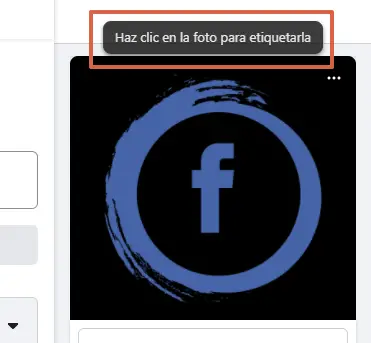
- Ensuite, écrivez le nom de la personne ou de la page à mentionner qui ouvrira une liste d’options, sélectionnez la bonne en cliquant.
La dernière étape peut être répétée avec chaque image à laquelle vous souhaitez ajouter une balise ou simplement accéder à la section commentaires à la fin de l’album une fois publiée et baliser tout le monde là-bas.
Publié
Si vous avez partagé un album sur Facebook mais que vous avez oublié de taguer vos amis, vous pouvez le faire même s’il est déjà téléchargé. Pour y parvenir, vous devez entrer dans la section « Photos » de votre
rofil et suivre ces étapes :
- Allez dans l’onglet » Albums «.

- Cliquez sur l’album que vous souhaitez taguer.
- Regardez à la fin de l’album pour la section des commentaires . Le marquage ici est le même que le marquage de l’album entier.
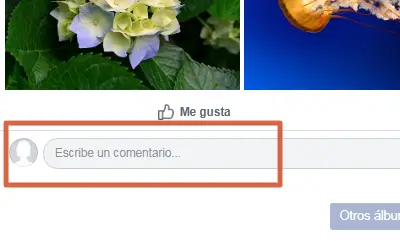
- Écrivez @ suivi du nom de la personne que vous souhaitez taguer.
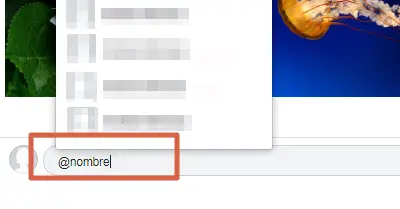
- Une liste d’amis s’affichera , sélectionnez qui vous souhaitez identifier.
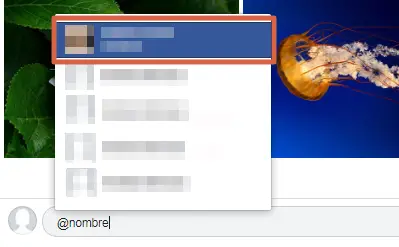
Avec l’appli
Dans cette rubrique, vous trouverez un guide pour créer des étiquettes sur Facebook depuis l’application . Le processus est très similaire à celui effectué à partir de l’ordinateur, bien qu’il puisse varier dans certains détails.
Messages, commentaires et réponses
Taguez une personne dans des publications Facebook, des commentaires ou des réponses depuis l’application est simple puisque vous n’avez qu’à utiliser le signe (@). Suivez ces étapes pour y parvenir :
- Entrez dans la zone de texte , où vous souhaitez identifier une personne.
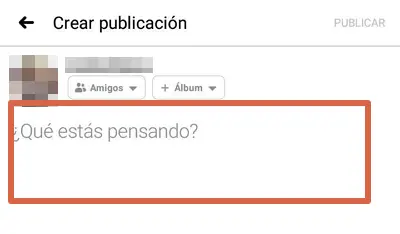
- Tapez @ avec le nom de la page ou de la personne pour ouvrir une liste de contacts.
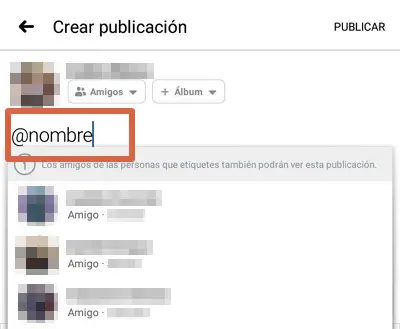
- Pour finir, il vous suffit de cliquer sur le nom appartenant au compte que vous souhaitez taguer.
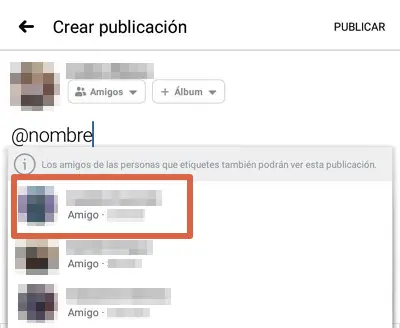
Une photo
Il est facile de taguer sur une photo si vous la publiez. Voici les étapes à suivre pour télécharger une photo sur le réseau social Facebook et mentionner un ou plusieurs amis :
- Créez une publication dans la section statut en cliquant sur » Photo «.
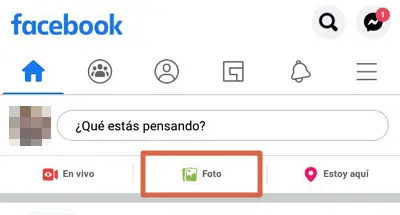
- Cela vous mènera à la galerie où vous pourrez sélectionner la photo que vous souhaitez partager.
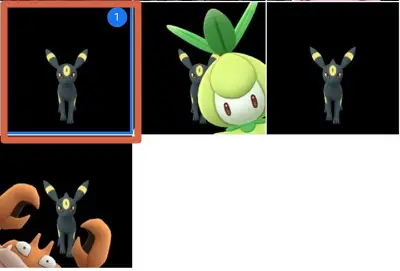
- Cliquez sur les icônes situées en bas de la publication pour afficher les options.
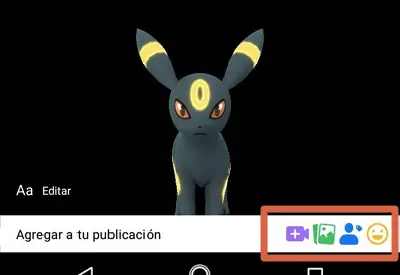
- Sélectionnez « Taguez des amis ».
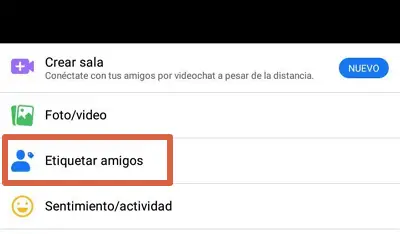
- Ce bouton affichera une liste d’amis où vous pourrez choisir qui vous souhaitez identifier dans la publication. Cliquez sur les noms pour les sélectionner et appuyez sur » TERMINÉ » lorsque vous avez terminé.
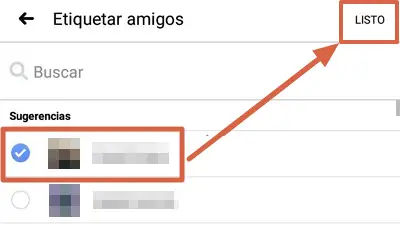
- Une autre alternative pour taguer des personnes sur une photo Facebook consiste à utiliser (@) dans la description avec le nom.
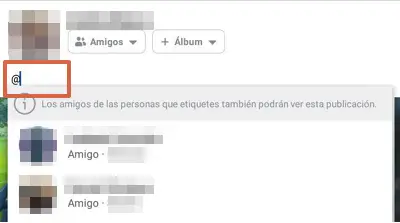
Dans le cas où vous souhaiteriez mentionner quelqu’un sur une photo publiée précédemment , les étapes seront identiques à l’exemple avec l’ordinateur. Vous devrez modifier la publication et ajouter la balise.
Album photos
Vous pouvez identifier vos amis dans un album photo depuis l’application depuis la rubrique actualités. Les étapes sont très simples, il vous suffit de procéder comme suit :
- Dans la section actualités, créez une publication en appuyant sur « Photo ».
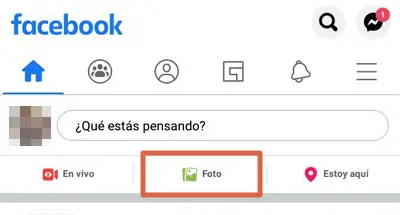
- L’application ouvrira automatiquement votre galerie , afin que vous puissiez sélectionner des photos.
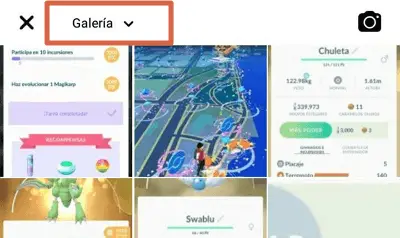
- Une fois les photos choisies, cliquez sur « Choisir un design » pour personnaliser le format de publication de l’album.